ผมจะอธิบายเป็นเสต็ปๆไปเลยนะครับ
อันนี้ภาพตัวอย่างที่ตกแต่งเสร็จเรียบร้อยแล้ว
1. เลือก File>New เพื่อสร้างไฟล์ใหม่ขนาด 500 X 500 Px , Resolution = 72 pixels/inch
2. กด D ที่คีบอร์ดเพื่อกำหนดForground เป็นสีดำ จากนั้นเลือกเครื่องมือ Paint Bucket Tool แล้วเทสีดำลงไป
3. สร้าง Layer ใหม่โดยคลิกที่ไอคอนดังภาพ จะได้ Layer 1
4. ใช้เครื่องมือ Elliptical Maquee tool สร้างวงกลม (กด Shift ค้างไว้ขณะคลิกสร้างวงกลมเพื่อให้ได้สัดส่วน)
5. กำหนดForground ให้เป็นสีขาว จากนั้นใช้เครื่องมือ Paint Bucket Tool สีลงไป แล้วกด Ctrl+D เพื่อยกเลิก Selection
6. เลือกคำสั่ง Layer > Layer Style > Blending options แล้วกำหนดค่าดังนี้
6.1 เลือก Inner shadow กำหนดค่าดังนี้ (ถ้าไม่ชัดให้คลิกที่รูปครับ เพื่อขยายขนาด)
6.2 เลือก Inner Glow กำหนดค่าดังนี้
6.3 เลือก Bevel and Emboss กำหนดค่าดังนี้
7. กดสร้าง Layer ใหม่ จะได้ Layer 2
8. ใช้เครื่องมือ Lasso tool กำหนดค่าและวาด Selection ดังภาพ
9. เทสีขาวลงไป แล้วกด Ctrl+D เพื่อยกเลิก Selection
10. เลือกคำลั่ง Filter > Blur > Gaussian Blur แล้วกำหนดค่า Radius = 5.0 pixels
11. ปรับ Opacity = 75%
12. เลือกคำสั่ง Layer > Flaten Image เพื่อรวมเลเยอร์
13. เลือกคำสั่ง Image > Adjustment > Invert เพื่อกลับเลเยอร์ จะได้ภาพประมาณนี้
14. เลือกคำสั่ง Edit > Define Brush Present ตั้งชื่อBrush แล้วกด OK
15. จะได้ Brush มาอยู่ด้านล่างเอาไว้ใช้ตกแต่งภาพแล้วครับ
เสร็จแล้วครับภาพฟองอากาศหรือฟองสบู๋ ลองเอาไปทำดูนะครับ
ขอบคุณที่เข้ามาอ่าน ขอให้สนุกกับการแต่งภาพครับ
...................................................................

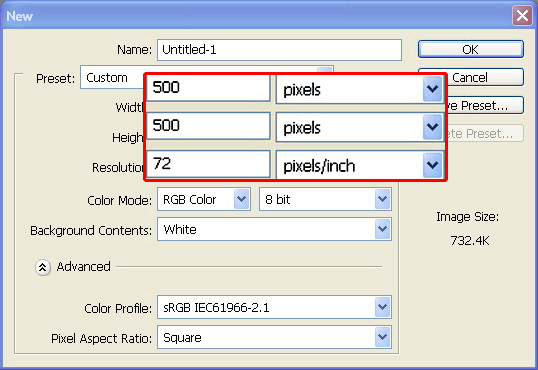
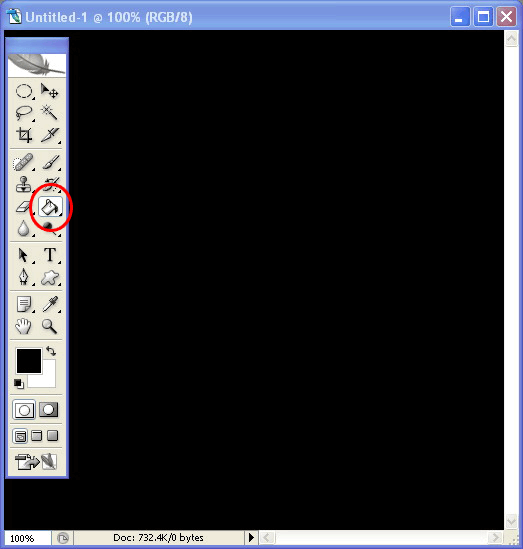
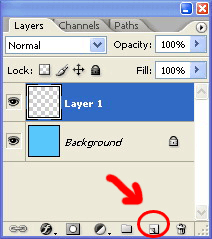
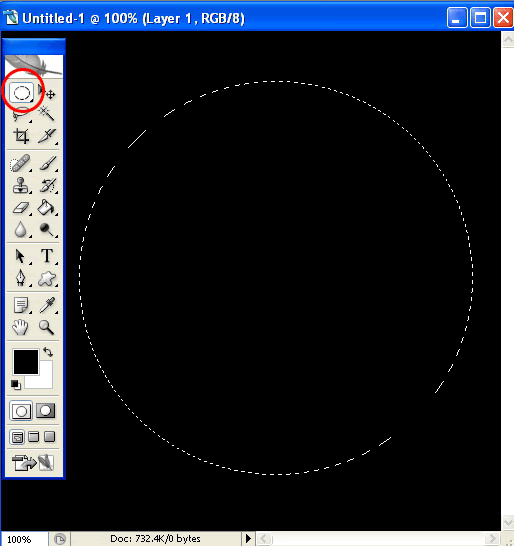
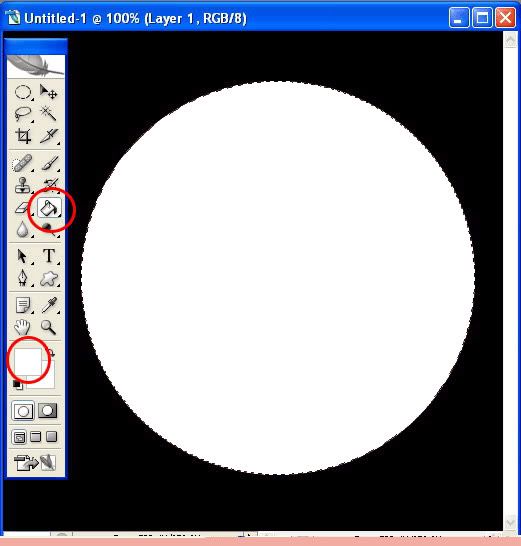
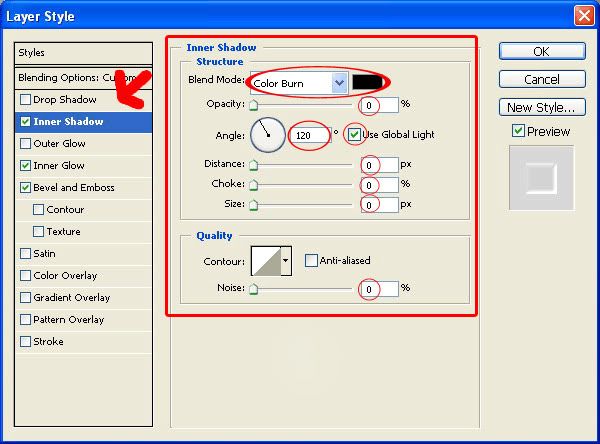
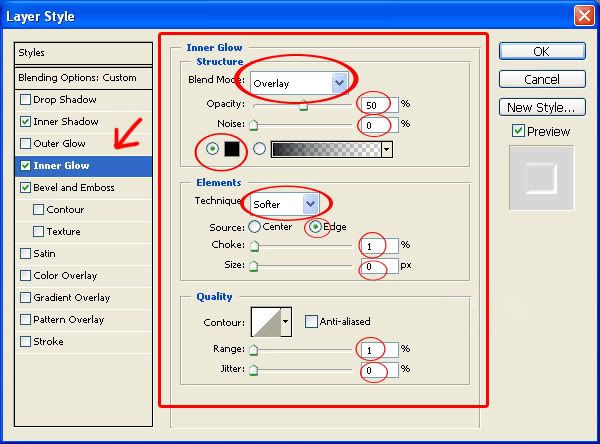
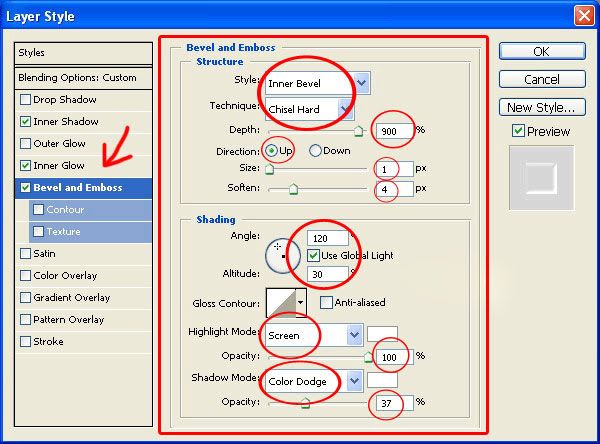
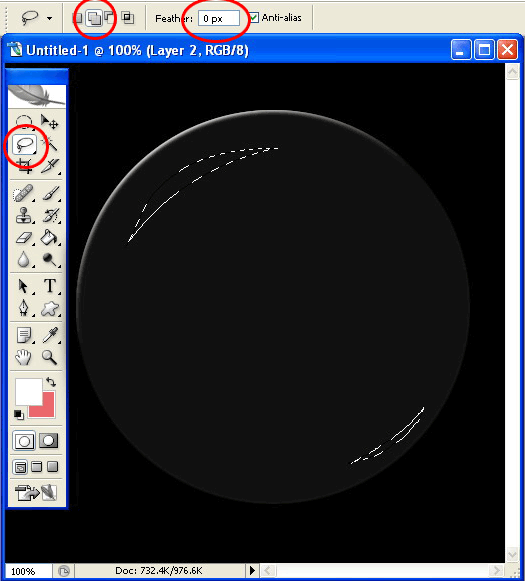
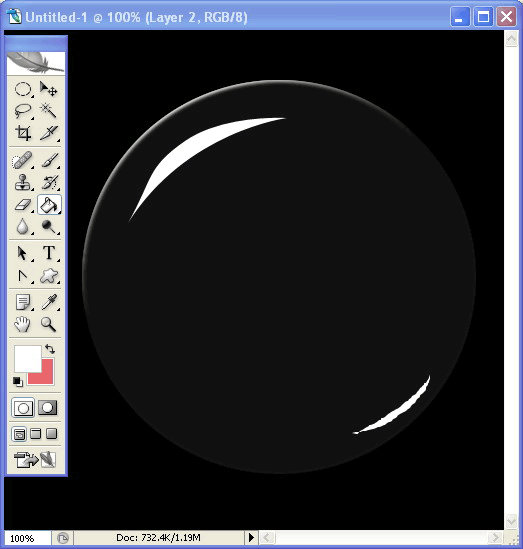
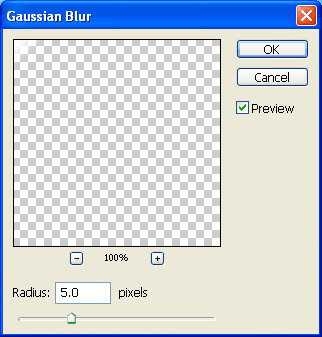
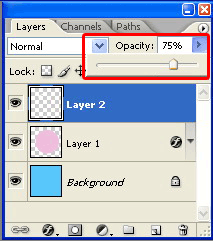
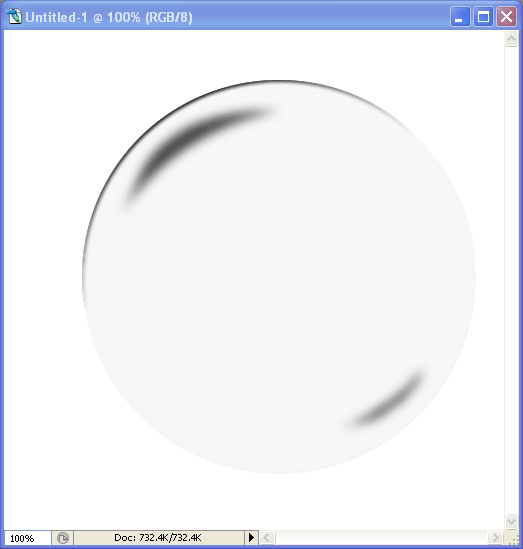
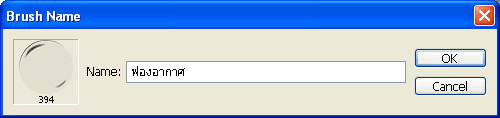
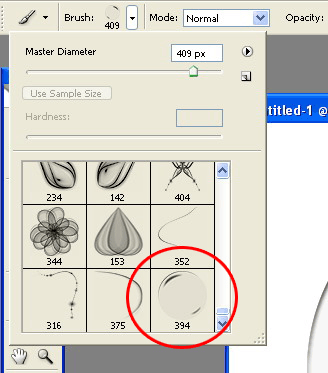
ลืมบอกไปขั้นตอนหนึ่งรึป่าวครับ
ตอบลบ